Nexus 7 レビュー | Android 4.2.1 の root化 (上) Windows 8 に SDK Manager をインストール , ADB環境を構築
公開日:
:
Google Nexus7 Google Nexus 7, root化
この記事にはアフィリエイト広告・広告が含まれています。
Nexus 7 を Android4.2.1 アップデート以降 root化をしていませんでした。
今回、新規の Windows 8 PCにAndroid SDK を導入、ADB環境を構築します。

Android 4.2.1 を root化
これまで使用していたデスクトップPCから先日購入した
Windows 8 搭載の Lenovo IdeaPad Yoga 13 に変更しています。
そのため SDKも何も入っていない状態です。
root化の環境
- Windows 8 64bit
- タブレット:Nexus7 Android 4.2.1 (Bootloader Unlocked)
- Android SDK (SDK Manager)
root化までの手順
- JAVA (jdk-7u10-windows-x64.exe)のインストール
- Android SDK(SDK Manager)のインストール
今回ここまで。 - Android SDK(SDK Manager)から Google USB Driver をインストール
- Nexus Root Toolkit v1.6.2でブートローダーを解除
- Nexus Root Toolkit v1.6.2でRoot化の実行
JAVA(jdk-7u10-windows-x64.exe)のインストールと初期設定
Android SDK を使用するために JAVAが必要です。
JAVAがなければ SDK Manager は起動しません。
今回新規PCなのでJAVAのインストールから始めます。
JDKと書かれた欄の「DOWNLOAD」を選びます。
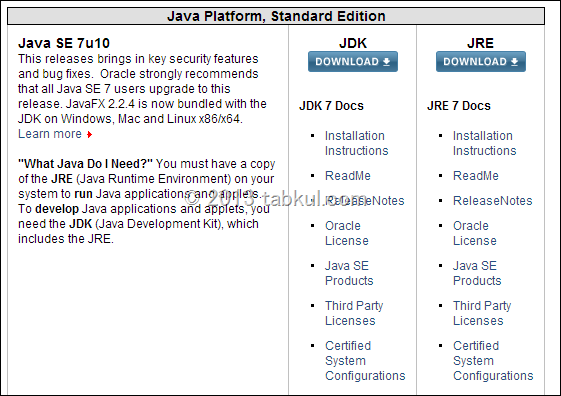
「jdk-7u10-windows-x64.exe」がダウンロード後、インストーラーを起動します。
特に設定する項目もないので、そのままインストールします。
環境変数でパスを設定する
続いてWindows 8 の環境変数を設定する画面を表示します。
Windows キー + E を押してエクスプローラーを表示します。
画面上部にある「システムのプロパティ」を選択します。
次に左側にある「システムの詳細設定」を選びます。

システム環境変数から「環境変数」を選択、続いて「新規」を選択します。
先ほどインストールしたJAVAのフォルダを選びます。
変数名は「JAVA_HOME」です。

以上でJAVAのインストールと初期設定が完了しました。
Android SDK (SDK Manager)のインストール
はじめに Android SDK をダウンロードします。
- ダウンロード先リンク
http://developer.android.com/sdk/index.html
ダウンロード先へ移動したらページ下にある
「DOWNLOAD FOR OTHER PLATFORMS」をクリックします。
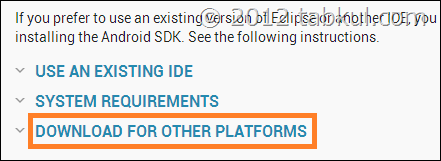
「SDK Tools Only」というテーブルにある
Windowsの「android-sdk_r21.0.1-windows.zip」をクリック
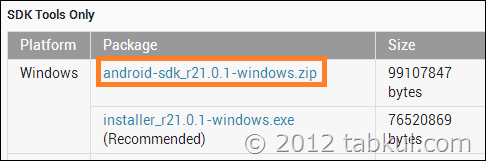
同意するを選んでボタンを押すとダウンロードが開始されます。
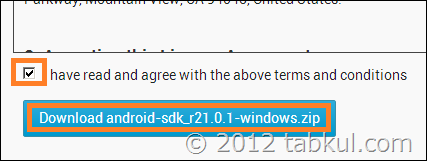
「android-sdk-windows」というフォルダを解凍します。

解凍したフォルダごと Cドライブ直下へコピーしました。
C:\android-sdk-windows
次にフォルダ内の SDK Manager(SDK Manager.exe)を実行します。
ADB環境構築に必要な項目にチェックを入れてインストールします。
- 「Android SDK Tools」
- 「Android SDK Platform-tools」
- 「Google USB Driver」
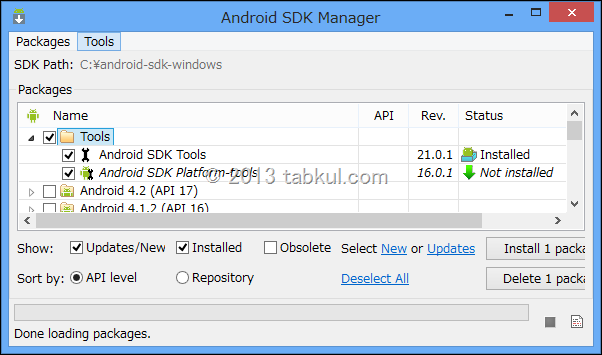
ADBがコマンドプロンプトで使えるように
Windows 8 の環境変数にプログラムパスを追記する準備を行います。
Android SDK のインストール先を開き、Platform-toolsのパスを
メモ帳などに記録しておきます。
環境変数に登録するパス
c:\android-sdk-windows\tools;c:\android-sdk-windows\platform-tools;
環境変数の設定方法は前述の「環境変数でパスを設定する」を参考にします。
今回はユーザー環境変数に新規で追加します。
変数名は「PATH」、パスは数行前のパスを記述しました。
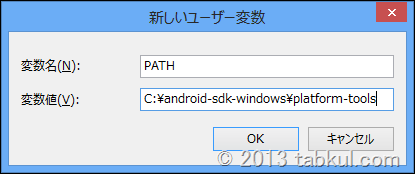
以上で Android SDK のインストール、ADB環境の構築が完了しました。
ADB環境の構築を確認する
ADBの確認を行います。
Windows 8 の画面右側からスワイプして「検索」をタップします。
入力フォームに「ddms」と入力します。
無事に起動しました。
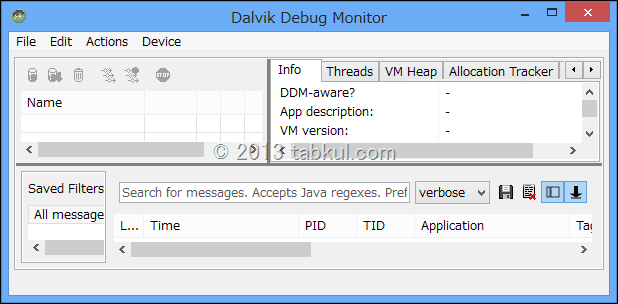
以上で SDK Manager のインストールと初期設定が完了しました。
しかし、Windows 8 に Nexus 7 を接続しても正しく認識されません。
次回は Windows 8 に対して USB ドライバーの設定を行いたいと思います。
<前回までの Nexus 7 >
Nexus 7 レビュー | アプリ「楽天kobo」にログインしたら勝手にダウンロードが、、、
<次回の Nexus 7>
Nexus 7 レビュー | Android 4.2.1 で root化 (中) 「USBドライバーを正しく認識させる方法」

気付けばブログ執筆そのものがライフワーク。ども、タブクル管理人です。
かつて夢見た「タブレットやスマホを操り、生産的な活動をする未来」。最近は、その実現を加速させるAIに夢中です。AIは思考力を奪うという意見もありますが「どう使うか、どんな指示を出すか」と、以前より思考力が試される時代の幕開けだと思います。






















